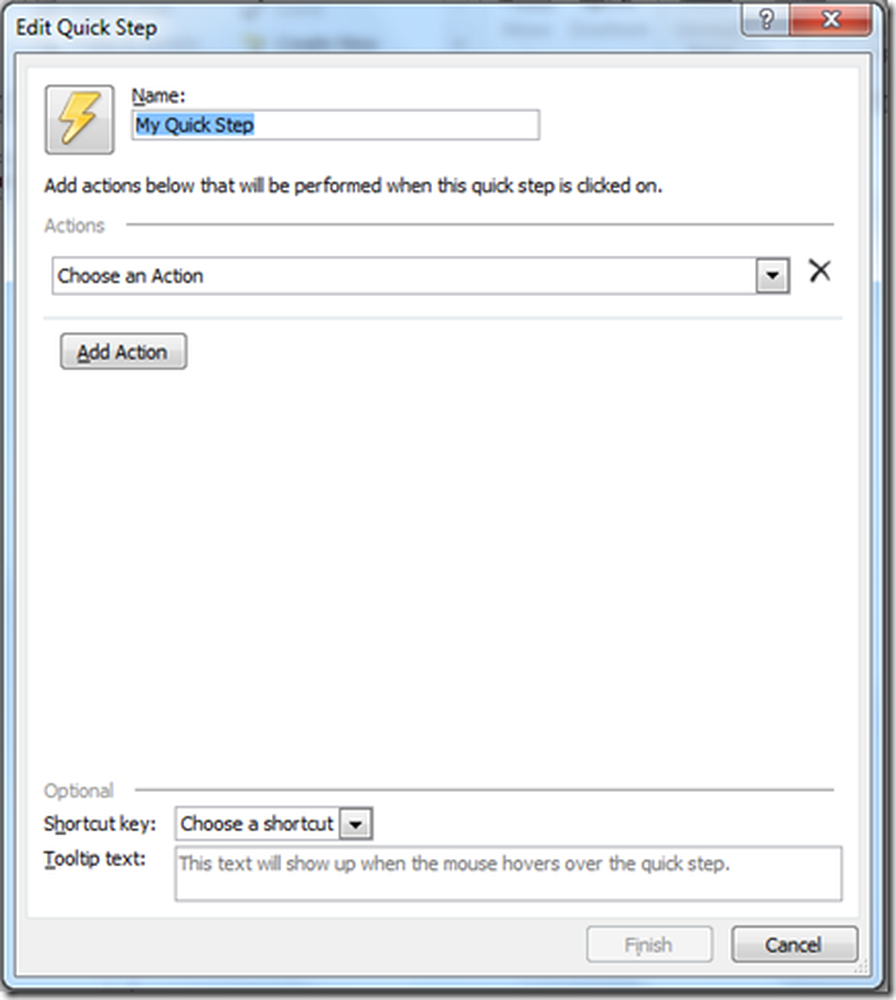Cómo crear tablas dinámicas en Microsoft Excel
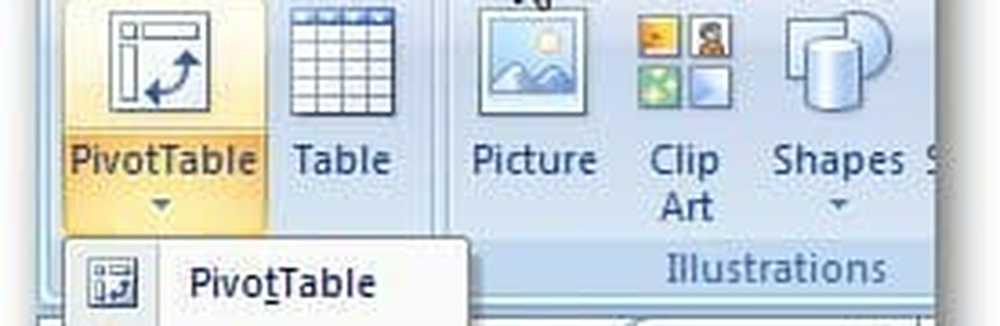
Siga la guía a continuación y podrá crear tablas dinámicas en segundos..
Abra cualquier dato que desee en Excel. Estoy usando las marcas de los estudiantes como ejemplo..
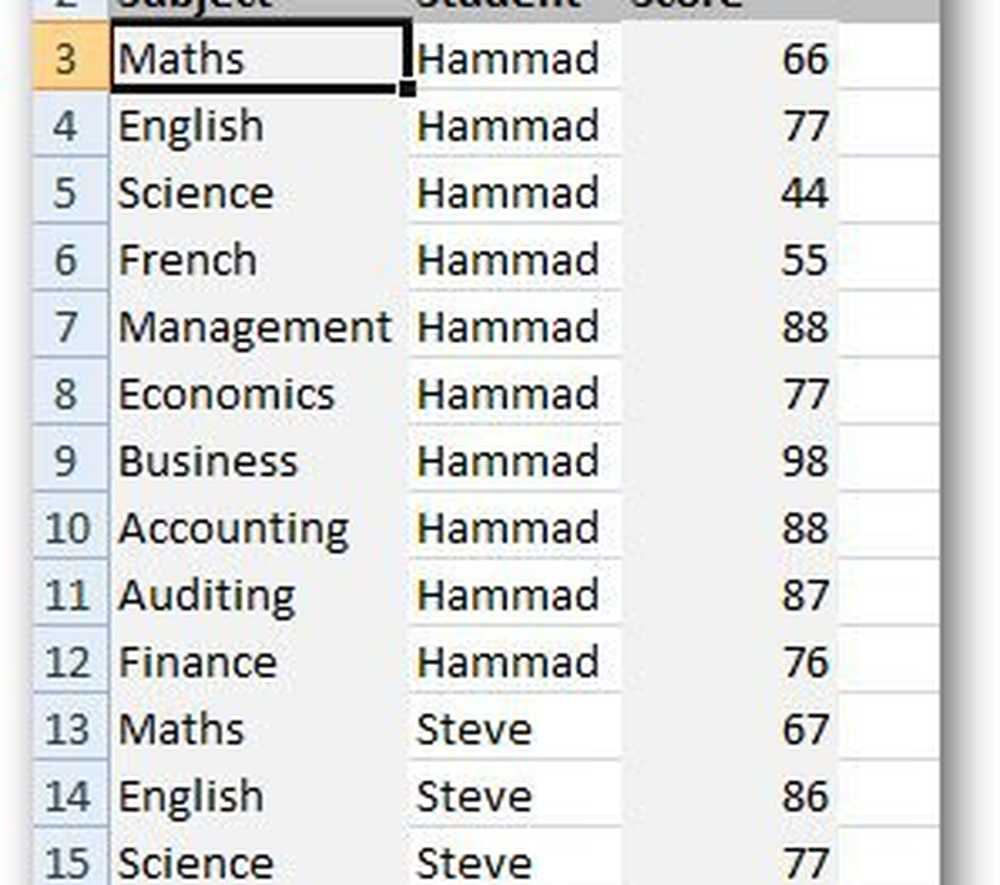
Haga clic en la pestaña Insertar y seleccione Tabla de pivote.

Aparece el cuadro de diálogo Crear tabla dinámica. Seleccione el rango de datos y seleccione Nueva hoja de trabajo si desea mostrar la tabla dinámica en una nueva hoja de trabajo. Recomiendo mostrar la tabla dinámica en una nueva hoja de trabajo. Haga clic en Aceptar.
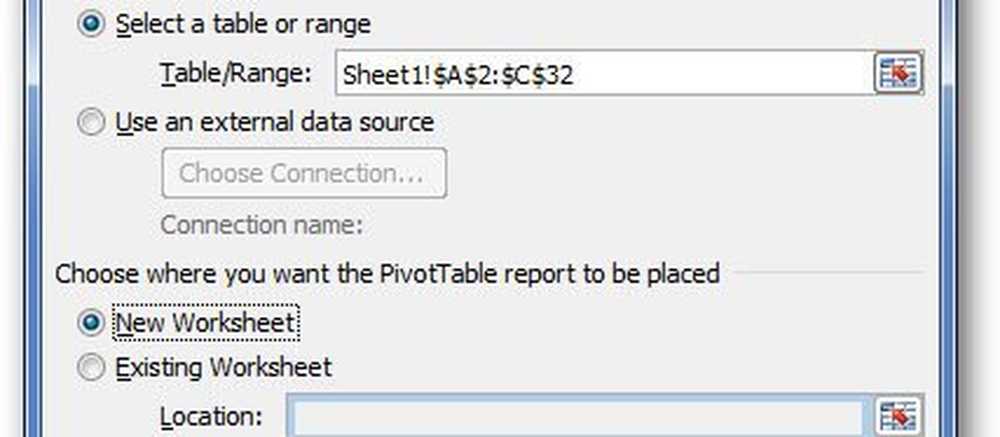
Excel abrirá una nueva hoja con algunas columnas complejas, pero no lo es. Se verá algo como esto.
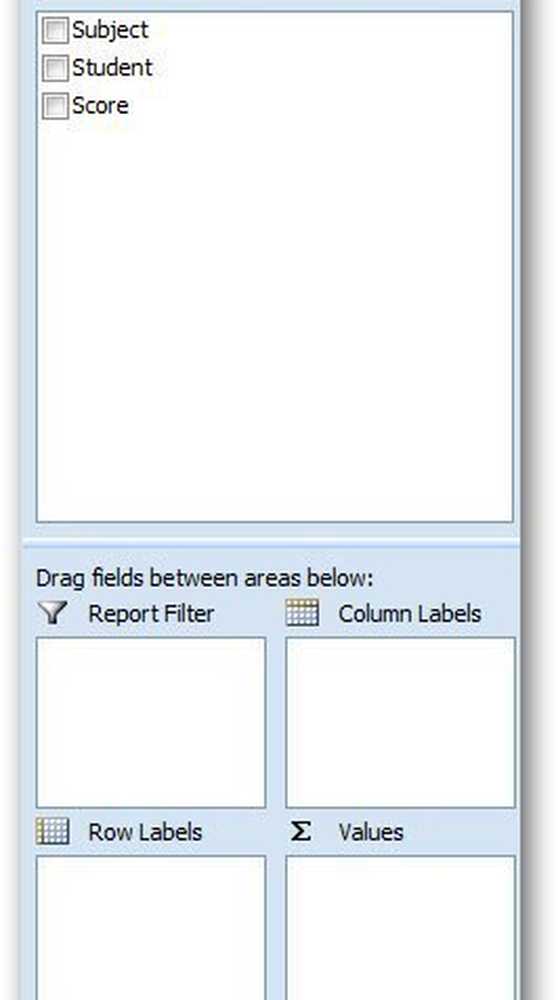
Ahora, marque todas las casillas (Estudiante, Asunto, Puntuación). Mueva los campos requeridos en las 4 áreas que se muestran a continuación.
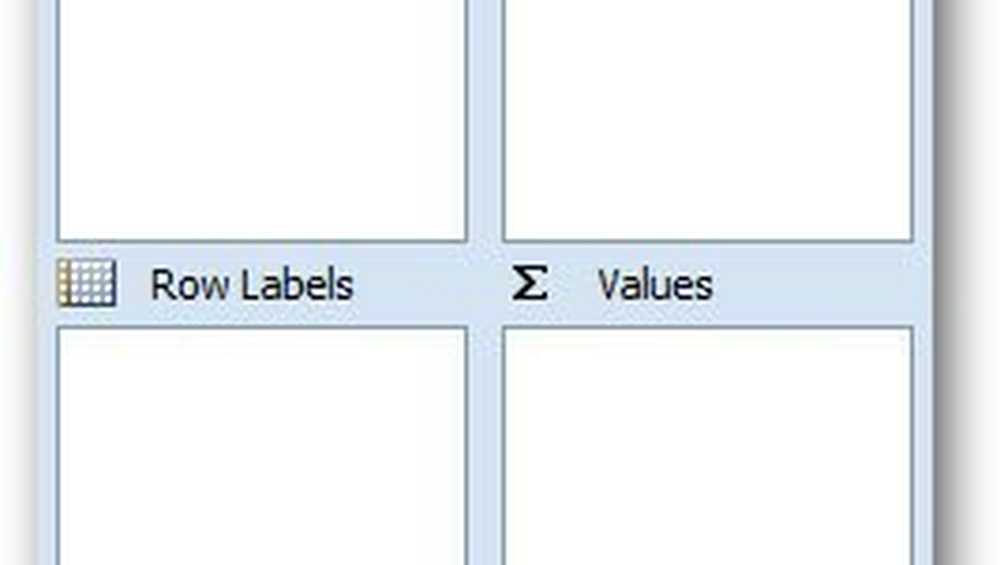
Estoy usando el Nombre del estudiante como filtro de informe, Asunto como etiquetas de fila y pongo puntuaciones en el área de valor. Lo que estoy haciendo es encontrar el puntaje promedio en cada materia. Encontrará mucho en un solo archivo de datos al intercambiar el filtro de informe. Este es simple.
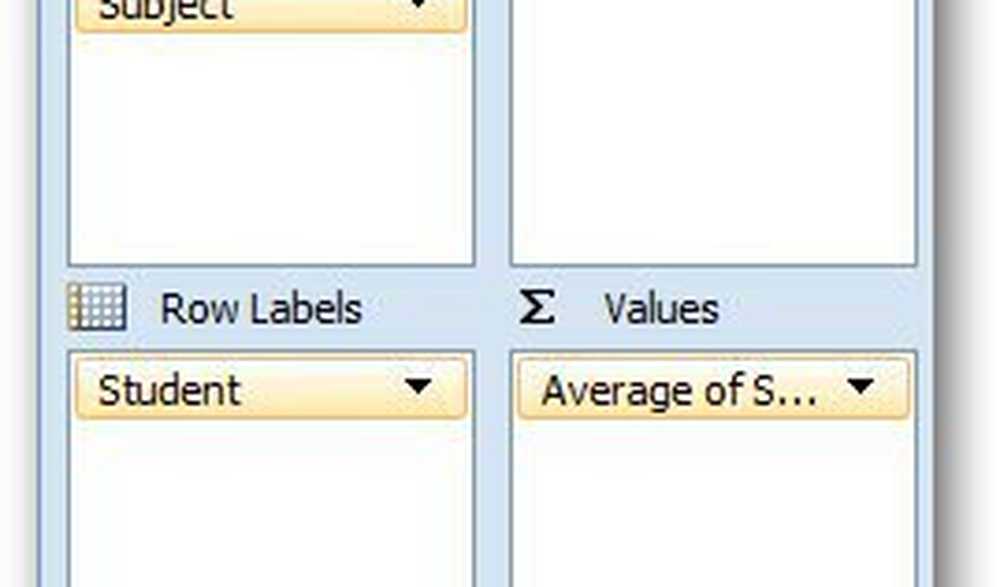
Ahora, quiero encontrar el puntaje promedio en diferentes materias. Haga clic en la flecha desplegable en el Campo de valores y haga clic en la configuración del Campo de valor.
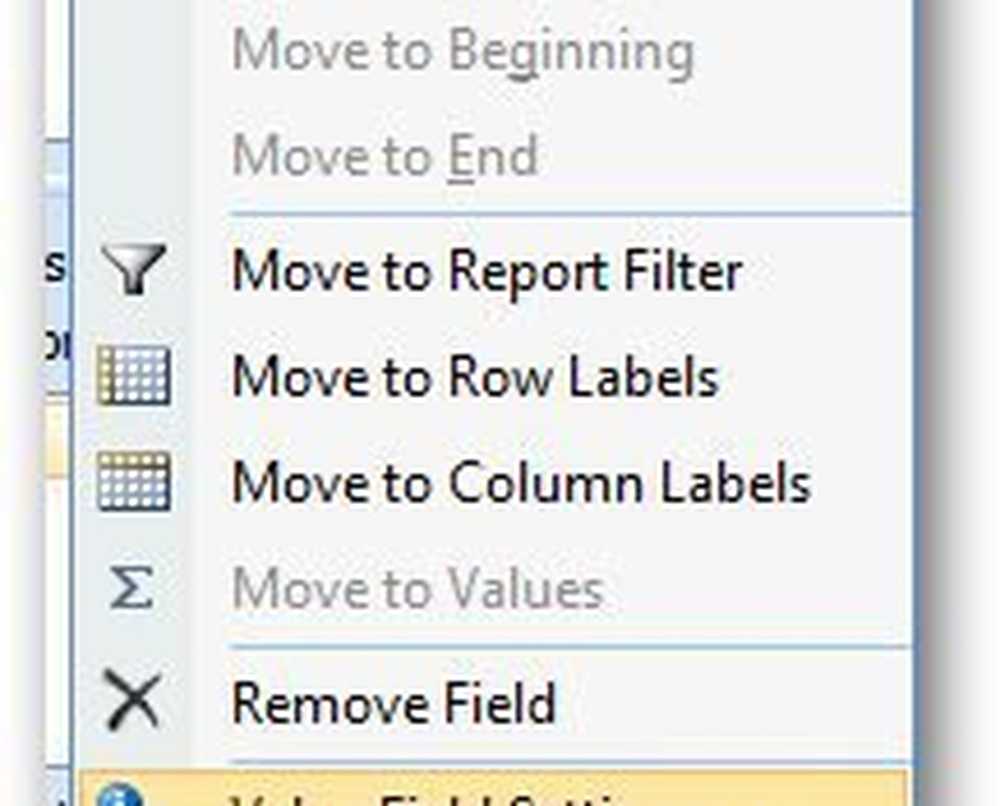
Seleccione Promedio en el cuadro de diálogo y haga clic en Aceptar.
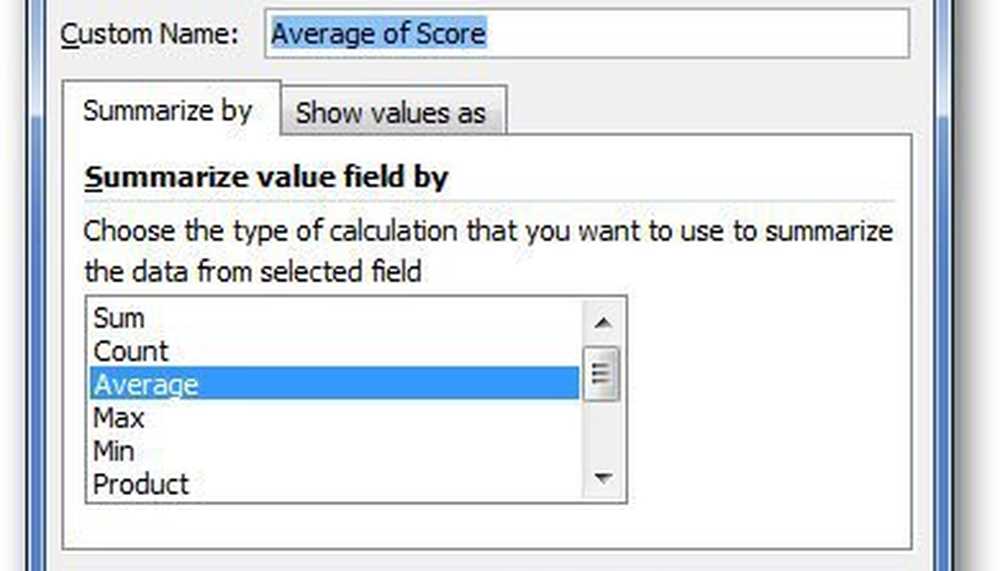
Mostrará las notas medias de clase en cada asignatura..
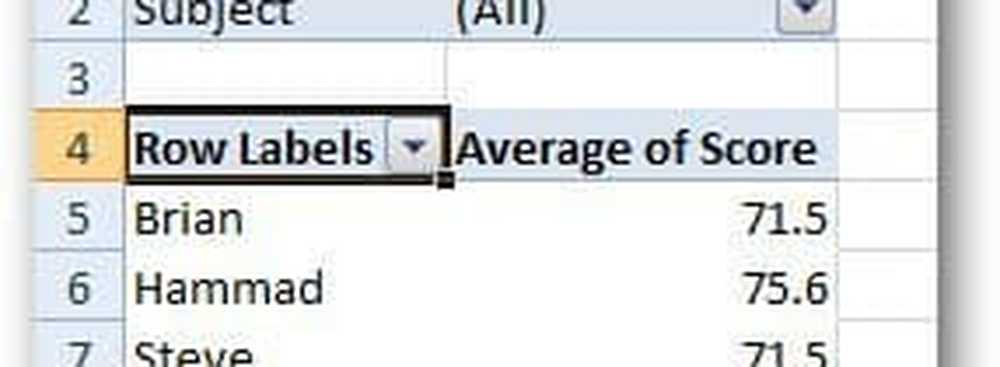
Del mismo modo, puede crear otros informes para resumir los datos que desee. Si tienes alguna duda, deja un comentario y avísame..